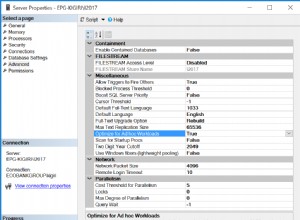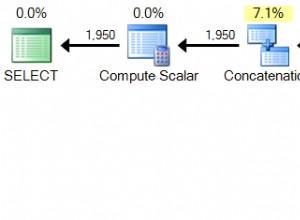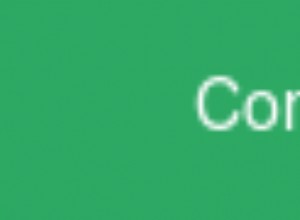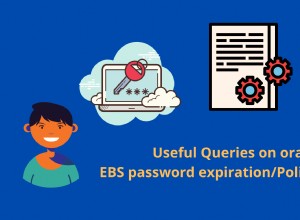Konstanz Information Miner (KNIME) est une plate-forme d'analyse de données, de création de rapports et d'intégration pour Windows, OS X et Linux. KNIME est une application open source et a été initialement développée en 2006 pour effectuer des analyses de données pour l'industrie pharmaceutique.
KNIME utilise des workflows pour l'analyse et l'intégration des données. Les flux de travail sont affichés graphiquement sous la forme d'un ensemble de nœuds reliés entre eux par des flèches qui indiquent la direction dans laquelle les données circulent.
KNIME peut utiliser les données de n'importe quelle base de données pour laquelle un pilote JDBC est disponible. Si vous souhaitez utiliser des données dans KNIME à l'aide d'un pilote ODBC, vous avez besoin d'un pilote de pont capable de traduire entre JDBC et ODBC. Le pont Easysoft JDBC-ODBC est un tel pilote, et ce blog vous montrera comment utiliser le pont pour accéder aux données d'une base de données ODBC telle que Microsoft Access dans KNIME.
- Configurez une source de données ODBC système pour la base de données à laquelle vous souhaitez vous connecter dans KNIME.
Pour ce faire, utilisez la version 32 bits de l'administrateur de source de données ODBC sur votre machine KNIME. Sur certaines versions de Windows, cela se trouve dans Panneau de configuration > Outils d'administration . Sur certaines versions de Windows, vous devez rechercher ODBC dans la zone de recherche de la barre des tâches. La version 32 bits d'ODBC Data Source Administrator doit être clairement étiquetée. En cas de doute, dans la boîte de dialogue Exécuter de Windows, tapez :
%windir%\syswow64\odbcad32.exe
- Téléchargez le pont Easysoft JDBC-ODBC. (Inscription requise.)
- Installez et autorisez Easysoft JDBC-ODBC Bridge sur la machine sur laquelle KNIME est installé.
Pour obtenir des instructions d'installation, consultez la documentation Easysoft JDBC-ODBC Bridge.
KNIME fournit un mécanisme pour ajouter des pilotes de base de données. Pour utiliser le pont Easysoft JDBC-ODBC sous KNIME, nous devons d'abord l'ajouter en tant que pilote.
- Dans KNIME Analytics Platform, choisissez Fichier > Préférences .
Les Préférences boîte de dialogue s'affiche.
- Dans le volet de gauche, choisissez KNIME > Bases de données .
- Dans le volet de droite, choisissez Ajouter un fichier .
L'Ouvert boîte de dialogue s'affiche.
- Recherchez le fichier JAR Easysoft JDBC-ODBC Bridge, EJOB.jar.
EJOB.jar est installé à l'emplacement suivant sur la machine sur laquelle vous avez installé le pont Easysoft JDBC-ODBC :
<easysoft_install>\Jars
Sous Windows 64 bits, l'emplacement par défaut de
est :\Program Files (x86)\Easysoft Limited\Easysoft JDBC-ODBC Bridge. - Choisissez OK pour revenir à KNIME.
Pour tester le pont Easysoft JDBC-ODBC avec KNIME, nous allons récupérer certaines données ODBC à l'aide d'un lecteur de base de données.
- Créer un nouveau flux de travail KNIME.
- Faites glisser une Base de données > Connecteur > Connecteur de base de données depuis le référentiel de nœuds volet à l'espace de travail du projet.
- Double-cliquez sur le nouveau connecteur pour le configurer.
Le connecteur de base de données boîte de dialogue s'affiche.
- Renseignez les champs de la boîte de dialogue :
Champ Valeur Nom Pont Easysoft JDBC-ODBC Chauffeur easysoft.sql.jobDriver URL de la base de données jdbc:easysoft://localhost/data_source :logonuser=utilisateur_windows :logonpassword=mot de passe Nom d'utilisateur my_database_user Ce champ n'est obligatoire que si la base de données cible l'exige.
Mot de passe my_database_password - Choisissez OK .
- Faites glisser une Base de données > Connecteur > Lecteur de base de données depuis le référentiel de nœuds volet à l'espace de travail du projet.
- Connectez la sortie du connecteur de base de données à l'entrée du lecteur de base de données.
- Double-cliquez sur le lecteur de base de données pour le configurer.
Le lecteur de base de données boîte de dialogue s'affiche.
- Tapez une requête SQL dans l'instruction SQL volet, puis choisissez OK .
- Cliquez avec le bouton droit sur le lecteur de base de données. Dans le menu contextuel, choisissez Exécuter .
- Cliquez avec le bouton droit sur le lecteur de base de données. Dans le menu contextuel, choisissez Données de la base de données .
Les données récupérées via Easysoft JDBC-ODBC Bridge sont affichées dans une fenêtre de lecteur de base de données.